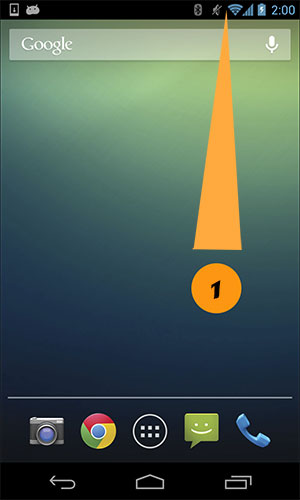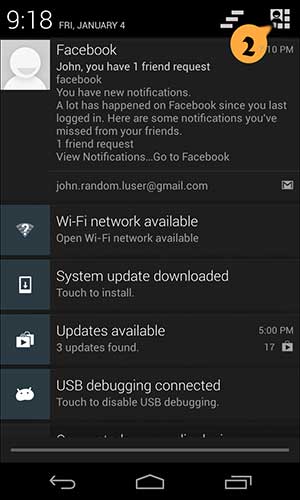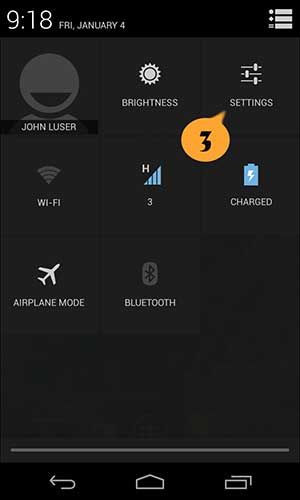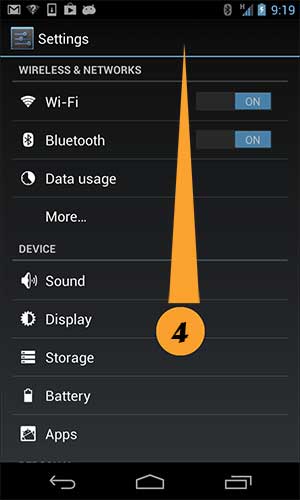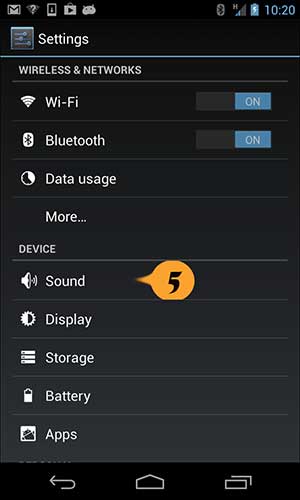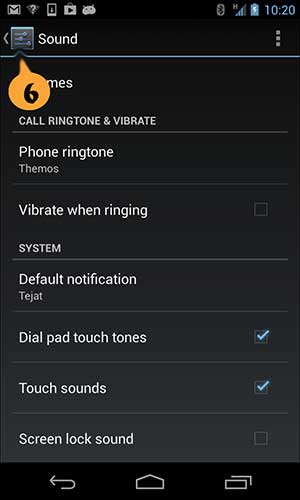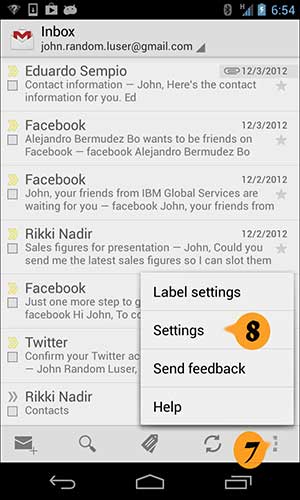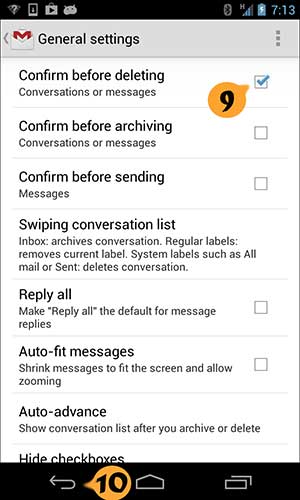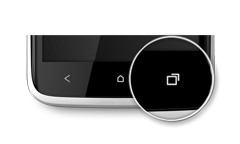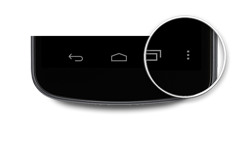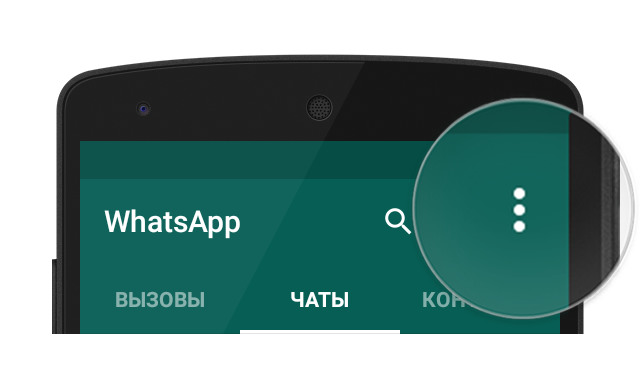Мобильный телефон стал неотъемлемой частью жизни каждого из-за его разнообразных функций. Однако их ежедневное использование также может вызвать определенные проблемы, поскольку мы приспосабливаемся в нашей повседневной жизни. Чтобы решить проблему с мобильными телефонами, лучшее, что мы можем сделать, это использовать настройки. Настройки доступны на каждом устройстве Android, чтобы облегчить наши проблемы и помочь нам настроить наши телефоны наилучшим образом. Сегодня в этой статье мы поговорим о меню настроек телефона Android вместе с открытыми настройками приложений Android. Итак, продолжайте читать статью, так как у нас есть некоторые общие настройки, некоторые специально для приложений и некоторые другие настройки.
В этой статье мы показали различные способы открытия некоторых настроек на вашем телефоне Android.
Примечание. Смартфоны не имеют одинаковых параметров настроек. Они варьируются от производителя к производителю, поэтому проверьте правильность настроек перед их изменением. Для справки мы использовали Samsung Galaxy M21.
Как открыть общие настройки
Вы можете открыть приложение «Настройки» на своем устройстве различными способами. Ниже мы показали все возможные способы открыть Общие настройки в Android.
Способ 1: через панель уведомлений
Самый быстрый способ получить доступ к настройкам — через панель уведомлений. Просто опуститесь в верхнюю часть экрана вашего Android-устройства, и вы сможете легко увидеть настройки.
Примечание. Это применимо только для Android версии 4.0 и выше.
Способ 2: через ящик приложений
Вы можете получить доступ к меню настроек телефона Android, просто проведя пальцем вверх по нижней части вашего устройства Android, где хранятся все ваши приложения. Там вы найдете настройки.
Способ 3: загрузить стороннее приложение настроек
Приложение настроек отличается от того, которое уже есть на вашем устройстве Android. Это приложение позволяет настраивать каждое используемое приложение, включая ориентацию, изменение яркости, громкости и т. д. Вы можете скачать это приложение из игрового магазина.
Как изменить другие настройки Android
Ниже приведены шаги по изменению нескольких настроек Android.
Способ 1: изменить настройки яркости
Если вы недавно приобрели устройство Android и хотите настроить яркость экрана. Выполните следующие действия, чтобы настроить параметры:
1. Перейдите в «Настройки».
2. Нажмите на Дисплей.
3. Отрегулируйте ползунок яркости в соответствии с вашими предпочтениями.
Примечание. Вы можете напрямую настроить яркость экрана, просто опустив верхнюю часть устройства Android и отрегулировав оттуда ползунок яркости.
Способ 2: откройте настройки Google
Для изменения настроек вашей учетной записи, таких как личная информация, безопасность и резервное копирование ваших данных. Для этих целей можно открыть настройки телефона от Google. Выполните следующие действия, чтобы получить доступ к настройкам Google:
1. Перейдите в «Настройки».
2. Нажмите на Google.
Способ 3: изменить настройки конфиденциальности
Настройки конфиденциальности позволяют отказаться от персонализации рекламы, просматривать элементы управления активностью и настраивать приложения. Выполните следующие действия, чтобы получить доступ к настройкам конфиденциальности:
1. Перейдите в «Настройки».
2. Прокрутите вниз и найдите «Конфиденциальность».
Способ 4: изменить экран блокировки
Экран блокировки позволяет нам обеспечивать конфиденциальность, не предоставляя доступ неавторизованным пользователям. Если вы хотите изменить пароль, шаблоны или отпечатки пальцев с вашего экрана. Выполните следующие действия, чтобы сделать это в меню настроек телефона Android.
1. Перейдите в «Настройки».
2. Нажмите на экране блокировки.
3. Выберите тип блокировки экрана.
4. Подтвердите шаблон или текущий пароль, который вы используете.
5. Выберите тип блокировки экрана в соответствии с вашими предпочтениями.
Способ 5: изменить настройки клавиатуры
Если вы хотите настроить клавиатуру в соответствии со своими предпочтениями, например, изменить язык и типы. Выполните следующие действия:
1. Перейдите в «Настройки».
2. Прокрутите вниз и нажмите «Общее управление».
3. Нажмите на настройки клавиатуры Samsung. Если вы хотите изменить язык.
4. Нажмите на список Клавиатура и по умолчанию, чтобы остановить автокоррекцию.
Способ 6: включить опцию разработчика
Опция разработчика включает более расширенные настройки независимо от того, хотите ли вы ее использовать или нет. Он имеет такие функции, как изменение цветового режима изображения, бодрствование, когда экран никогда не спит во время зарядки, и многое другое. Выполните следующие действия, чтобы включить его в меню настроек телефона Android.
1. Перейдите в «Настройки».
2. Прокрутите вниз и нажмите «О телефоне».
3. Выберите Информация о программном обеспечении.
4. Нажмите на номер сборки от 7 до 8 раз, пока не увидите объявление, в котором утверждается, что вы являетесь разработчиком.
5. Наконец, когда вы прокручиваете настройки вниз, вы можете увидеть параметры разработчика.
Способ 7: изменить настройки приложения по умолчанию
На вашем Android есть определенные пусковые установки для определенной функции, такой как «Сообщения для SMS». Если вы хотите изменить его на другое приложение. Выполните следующие действия, чтобы открыть настройки приложения на Android и изменить приложения по умолчанию.
1. Перейдите в «Настройки».
2. Прокрутите вниз и нажмите «Приложения».
3. Нажмите «Выбрать приложения по умолчанию».
4. Выберите любое приложение по умолчанию, которое вы хотите изменить.
5. Выберите альтернативы из списка приложений.
Метод 8: сокращение использования данных
Если вы не используете Wi-Fi для интернета или у вас нет безлимитного пакета данных. Включение функции сохранения данных поможет вам сохранить ваши данные. Фоновое приложение, работающее в фоновом режиме, потребляет ваши данные без вашего ведома. Таким образом, включение использования данных поможет вам сохранить ваши данные. Следуйте инструкциям, чтобы включить его в меню настроек телефона Android.
1. Перейдите в «Настройки».
2. Нажмите «Подключения».
3. Выберите Использование данных.
4. Прокрутите вниз и нажмите «Ультра режим экономии данных».
Способ 9: отключить местоположение
Если вы не хотите без необходимости предоставлять информацию о своем местоположении в Google или любое другое приложение. Выполните следующие действия, чтобы отключить его в меню настроек телефона Android.
1. Перейдите в «Настройки».
2. Нажмите «Местоположение».
3. Переключите ползунок, чтобы отключить его.
***
Итак, сегодня мы узнали о меню настроек телефона Android и о том, как открыть настройки приложения на Android. Мы надеемся, что это руководство было полезным, и теперь вы можете управлять настройками Android как профессионал. Дайте нам знать в комментариях ниже, какой метод настройки вам нравится больше всего.
Для того, чтобы настроить свой телефон или планшет, обычно используется приложение «Настройки». В нем содержатся как настройки самой операционной системы Android, так и функции телефона или планшета.
Чтобы попасть в нужную директорию, откройте экран «Настройки» и затем выберите соответствующую категорию. Некоторые приложения обеспечивают доступ к своим настройкам непосредственно через это меню. Если установок конкретного приложения на экране общих настроек нет, ищите их в самом приложении.
Как найти нужные настройки в Android.
Отображение экрана «Настройки».
- На телефоне, коснитесь пальцем панели наверху экрана и проведите им вниз по экрану (1).
Внимание: На планшете, для того, чтобы открыть область быстрых настроек, коснитесь правой стороны панели наверху экрана и проведите пальцем вниз. Тоже действие с левой стороны панели откроет экран «Уведомления».
Откроется экран «Уведомления».
- Коснитесь «Быстрые настройки» (2).
Откроется панель быстрых настроек.
- В ней коснитесь «Настройки» (3).
Откроется экран «Настройки».
- Прокрутите пальцем экран вниз чтобы увидеть все категории настроек (4).
- На экране «Настройки», коснитесь кнопки тех настроек, которые хотите просмотреть. Например, коснитесь «Звук» (5), чтобы посмотреть настройки звука.
- Для возвращения на предыдущий экран коснитесь значки «Настройки» (6).
Настройки приложений.
- С запущенным приложением, коснитесь «Меню» (7).
Появится экран «Меню».
- Коснитесь в нем «Настройки» (8).
Внимание: Здесь Вы, возможно, должны выбрать среди различных категорий настроек нужную, касаясь соответствующей категории. Например, в приложении Gmail, используемом в примере, коснитесь «Общих настроек».
- Коснитесь установок, которые Вы хотите изменить.
Например, поставьте галочку на нужном пункте (9).
- После изменения настроек, чтобы вернутся в приложение, коснитесь «Назад» (10).
Как быстро открыть настройки.
На телефоне, коснитесь панели наверху экрана и проведите пальцем по экрану вниз. Откроется панель «Уведомления», в ней коснитесь «Быстрые настройки» (2). На планшете, для открытия панели «Уведомления», требуется такая же операция, но только с правой стороны панели.
Панель быстрых настроек позволяет легко переходить к параметрам и настраивать их. Вы можете добавить на эту панель настройки, которые изменяете чаще всего.
Важно! Некоторые действия, описанные в этой статье, можно выполнить только на устройствах с Android 13 или более поздней версии. Подробнее о том, как узнать версию Android…
Чтобы выполнить некоторые действия, описанные в этой статье, потребуется коснуться экрана.
Как открыть панель «Быстрые настройки»
- Чтобы увидеть первые несколько настроек, проведите вниз от верхнего края экрана.
- Чтобы открыть панель целиком, проведите вниз ещё раз.
Как включить или отключить настройку
- Чтобы включить или отключить настройку, нажмите на ее значок. Если он серого цвета, значит настройка отключена.
- Чтобы открыть дополнительные параметры, нажмите на нужный значок и удерживайте.
Как добавить, удалить или переместить параметр
- Дважды проведите сверху вниз по экрану.
- В левом нижнем углу экрана нажмите на значок «Изменить»
.
- Нажмите на настройку и удерживайте ее.
- Перетащите настройку в нужное место.
- Чтобы добавить настройку, перетащите ее вверх из области с надписью «Перетащите нужные элементы».
- Чтобы убрать настройку с панели, переместите ее на надпись «Чтобы удалить, перетащите сюда».
Примечание
- Некоторые приложения могут предложить добавить свой значок в меню «Быстрые настройки». Вы в любое время можете удалить или добавить такой значок.
- Если включены несколько параметров, для экономии места значки могут быть скрыты. В таком случае в верхней части экрана вместо них появится точка.
Управление воспроизведением
- Чтобы узнать, что воспроизводится на телефоне, проведите вниз от верхнего края экрана.
- Чтобы открыть приложение, в котором воспроизводится контент, нажмите на панель.
- Если запущено несколько мультимедийных приложений, для перехода к нужному проведите вправо или влево.
- Чтобы звук воспроизводился на другом аудиоустройстве (например, на колонках или наушниках Pixel Buds), нажмите на его название в правом верхнем углу панели.
Эта информация оказалась полезной?
Как можно улучшить эту статью?
Меню системных настроек – важный раздел в ОС Android. Поскольку в системных настройках содержатся все параметры настройки и персонализации устройства. Доступ к настройкам осуществляется через ярлык в меню приложений. При этом пользователи часто испытывают сложности с поиском меню настроек. В частности на телефонах и планшетах с измененными оболочками или кастомными прошивками. В статье собраны инструкции всех доступных способов, как открыть настройки в Android 12 и 13. Методы так же актуальны для предыдущих версий Android, кастомных прошивок и прошивок с фирменными оболочками различных производителей телефонов.
Как открыть настройки на Android?
Попасть в меню настроек можно одним из следующих способов:
- Ярлык на рабочем столе или в меню приложений.
- Виджет на рабочем столе.
- Значок в меню быстрых настроек.
- Кнопка в меню быстрых настроек.
- Команда в Google Assistant.
- Фирменный жест или действие.
Как открыть настройки через ярлык на рабочем столе или в меню приложений?
Основной способ попасть в настройки телефона – нажать на ярлык настроек на рабочем столе или в меню приложений. В некоторых телефонах все приложения изначально располагаются на экранах рабочего стола, поэтому отдельного меню приложений нет.
Порядок действий:
1. Проведите пальцем вверх по экрану или нажмите на кнопку для входа в меню приложений.
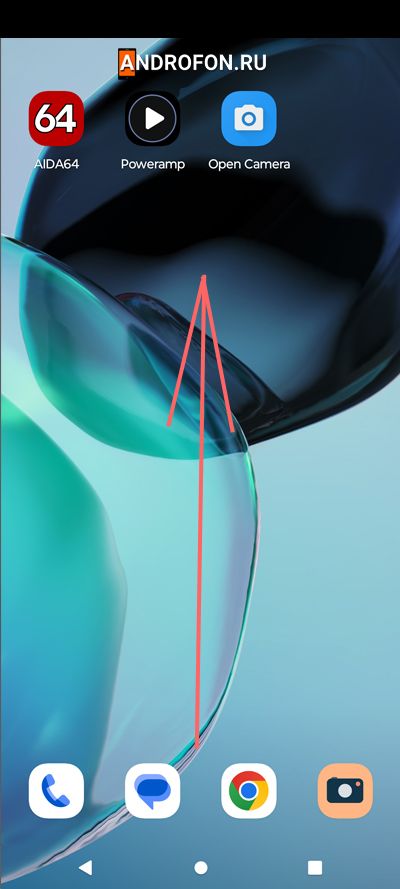
2. В меню приложений найдите значок «Настройки» или «Настройки телефона».
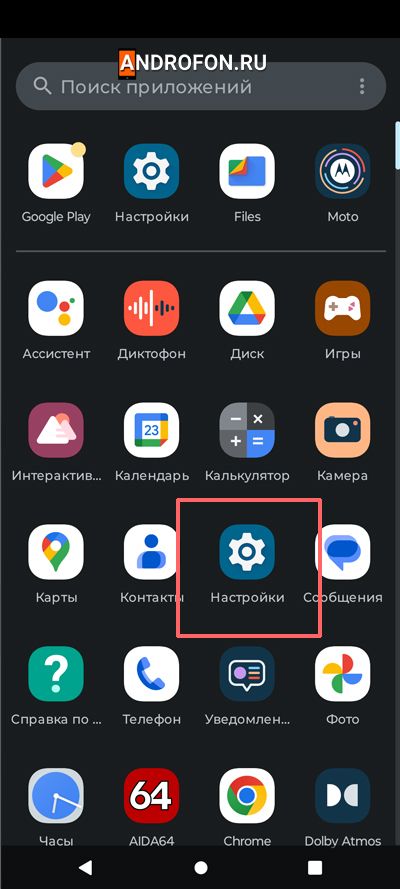
3. Если в телефоне нет меню приложений, тогда необходимо искать значок «Настройки» на экране рабочего стола. Часто значок настроек может находиться в папке. Поэтому стоит проверить каждую папку, если значка приложений нет на экранах рабочего стола.
Как открыть настройки через виджет на рабочем столе?
С помощью виджета можно добавить на экран рабочего стола настраиваемую кнопку настроек. Можно выбрать определенный раздел настроек для быстрого перехода к нужному меню. Для этого проделайте следующие действия:
1. Коснитесь пальцем в любой свободной области экрана и держите так до появления контекстного меню.

2. Выберите пункт «Виджеты».
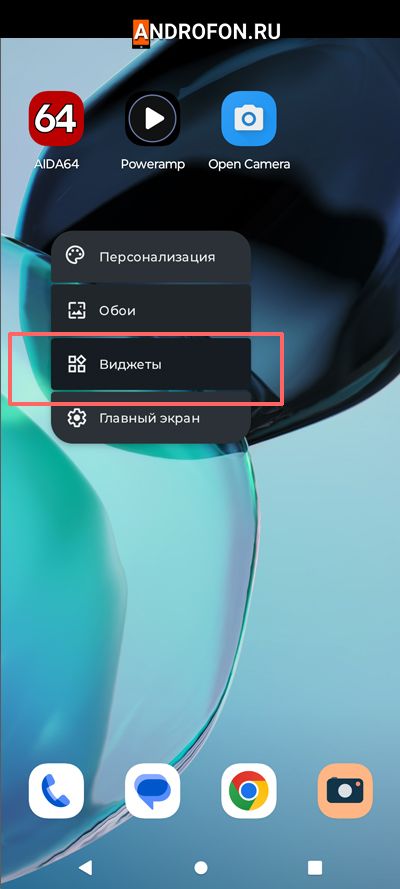
3. Прокрутите страницу до виджетов настроек.
4. Раскройте меню виджетов настроек.
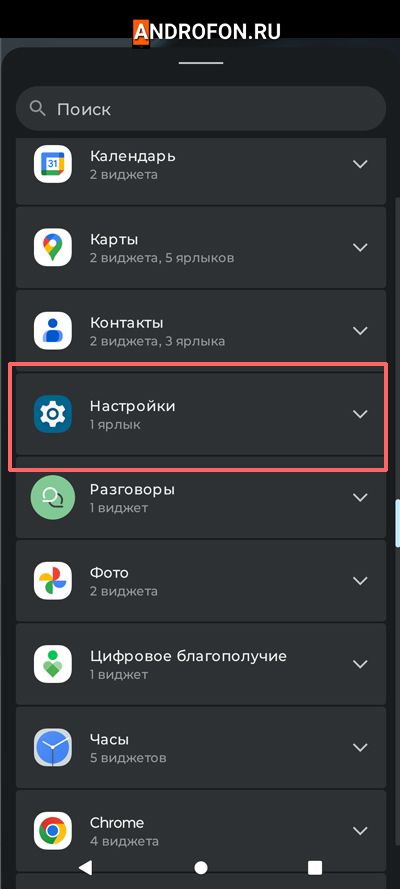
5. Зажмите виджет настроек и перетяните в любое удобное место на рабочем столе.
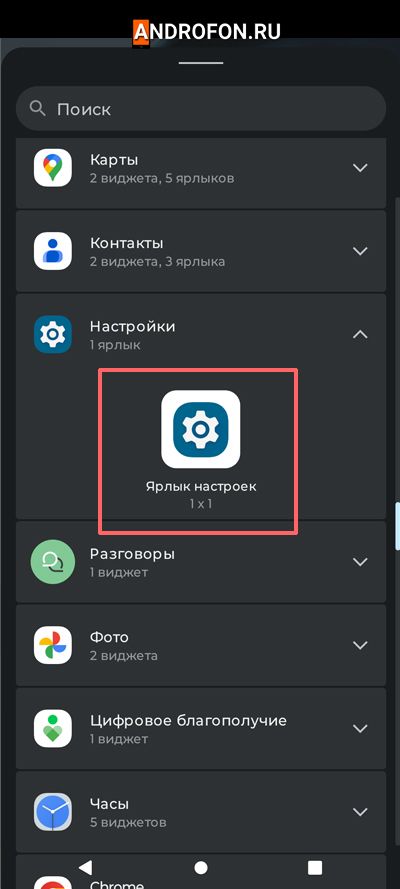
6. В появившемся меню выберите необходимый раздел настроек.
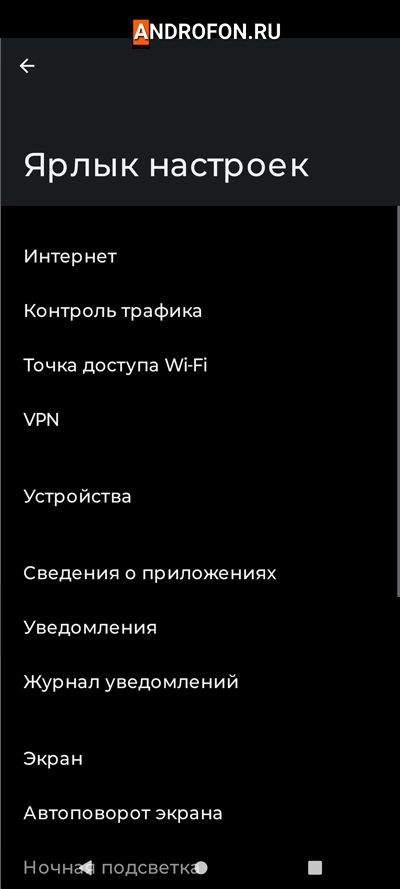
7. Теперь при нажатии на виджет будет открываться выбранный раздел настроек.
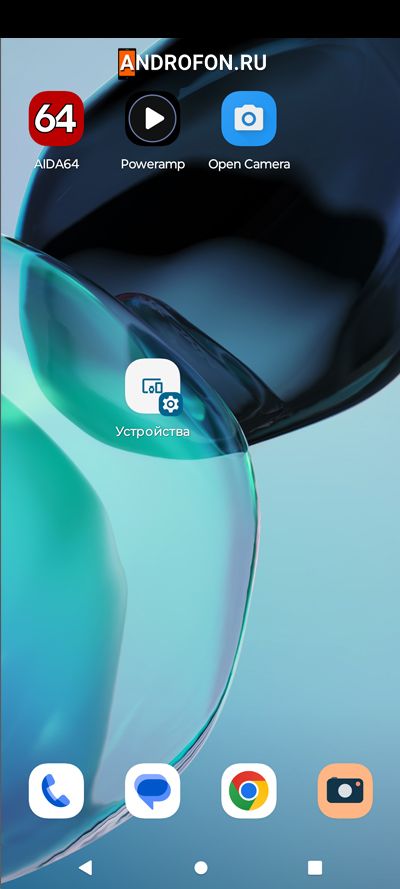
Как открыть настройки через значок в меню быстрых настроек?
В меню быстрых настроек доступен значок, открывающий полноценный раздел настроек телефона.
Порядок действий:
1. Раскройте меню быстрых настроек.

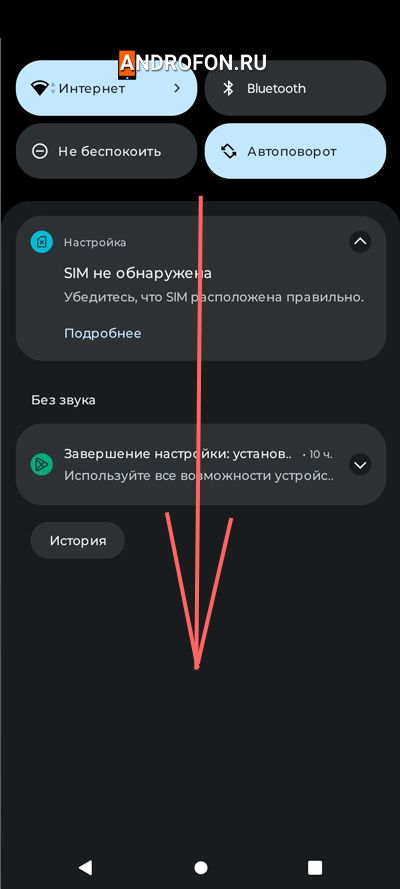
2. Нажмите на кнопку в виде шестеренки.
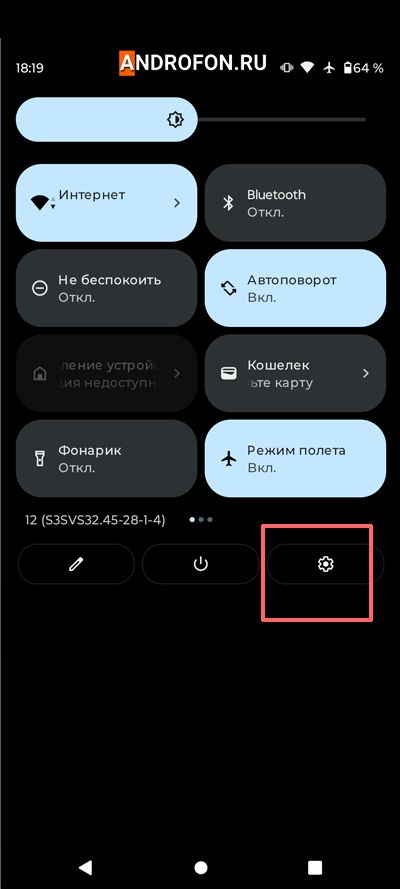
После нажатия на кнопку появится полноценное меню настроек.
Как открыть настройки кнопкой в меню быстрых настроек?
Через меню быстрых настроек можно попасть к большинству основных разделов системных настроек. Для этого проделайте следующие действия:
1. Раскройте меню быстрых настроек.
2. Найдите плитку с нужной настройкой. Например, плитка с режимом энергосбережения позволит перейти к меню «Батарея».
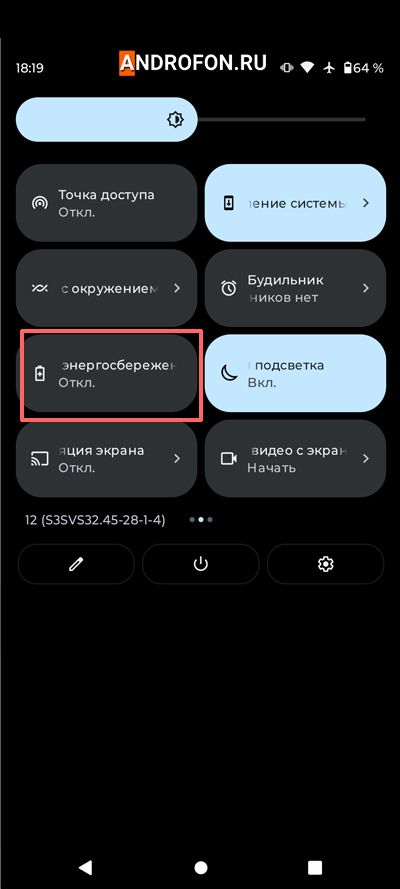
3. Зажмите и удерживайте плитку до перехода в меню настройки.
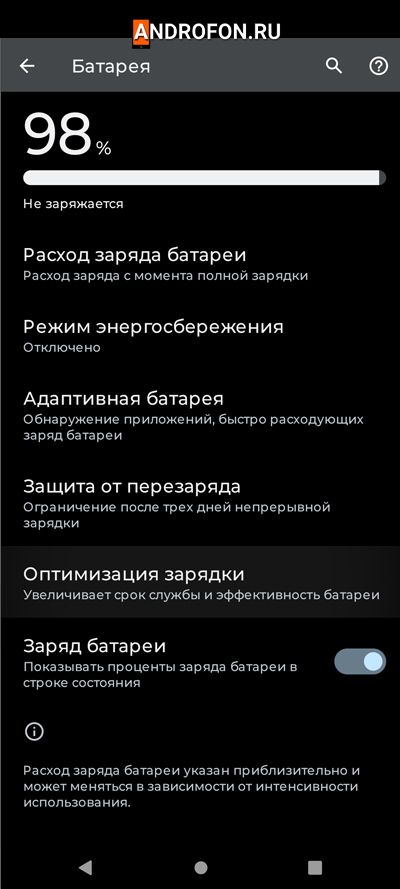
4. Если подходящей плитки с быстрой настройкой нет, тогда нажмите на кнопку в виде «Карандаша».
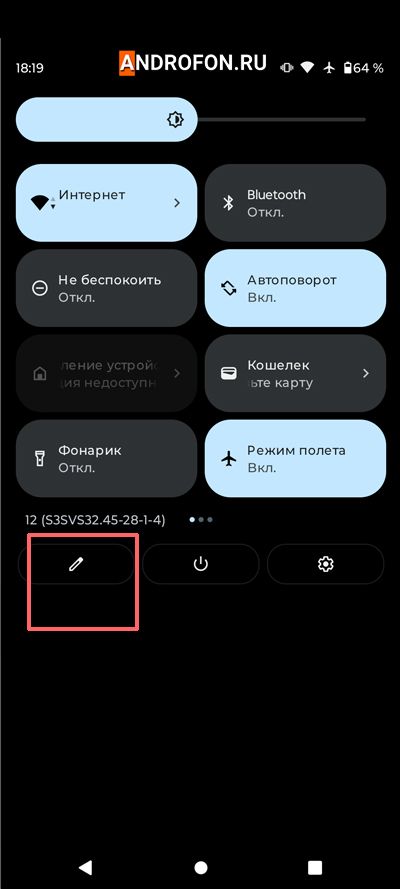
5. В меню редактирования быстрых настроек перетяните нужную плитку в активный раздел.
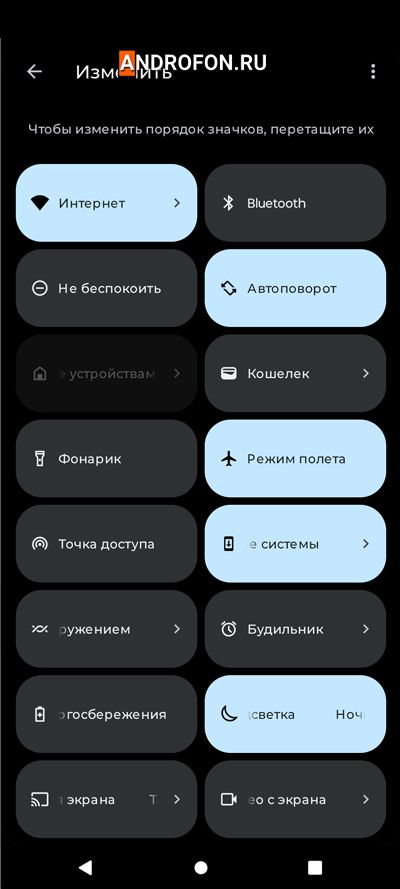
Как открыть настройки с помощью Google Assistant?
Голосовой помощник Google Assistant позволяет выполнять различные действия и команды. Причем для вызова меню настроек не обязательно настраивать работу голосового ассистента.
Порядок действий:
- Вызовите меню голосового ассистент. Для этого можно зажать кнопку в виде круга на панели навигации.
- Произнесите или введите команду «Открой настройки».
- После ввода команды голосовой ассистент откроет меню настроек телефона.
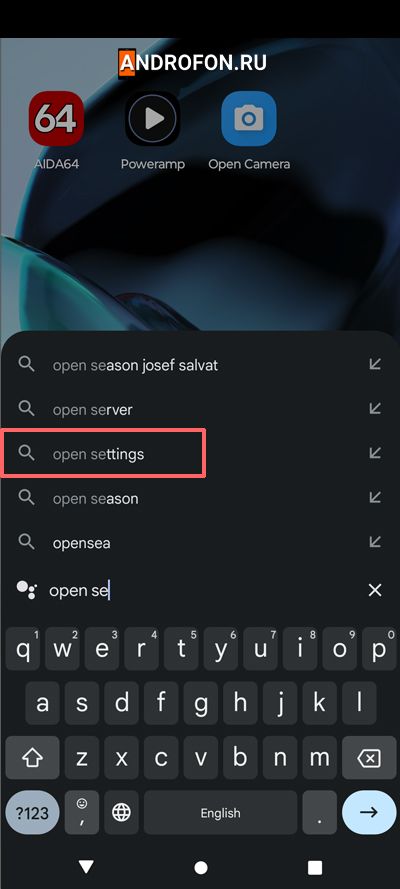
Как открыть настройки при помощи фирменного жеста или действие?
Можно настроить быстрый переход к настройкам телефона через фирменное приложение или жест. В Android 12 появился жест двойного постукивания. Если дважды постучать пальцем по задней крышке телефона, система запустит выбранное приложение. В телефонах Motorola настройка такого жеста выполняется в фирменном приложении Moto Actions. Настройка жеста в телефонах других производителей выполняется в меню настроек. Поэтому для быстрого перехода к настройкам жестов можно воспользоваться голосовым помощником или виджетом настроек.
Как настроить вызов меню настроек жестом в телефонах Motorola
1. Откройте приложение Moto Actions.
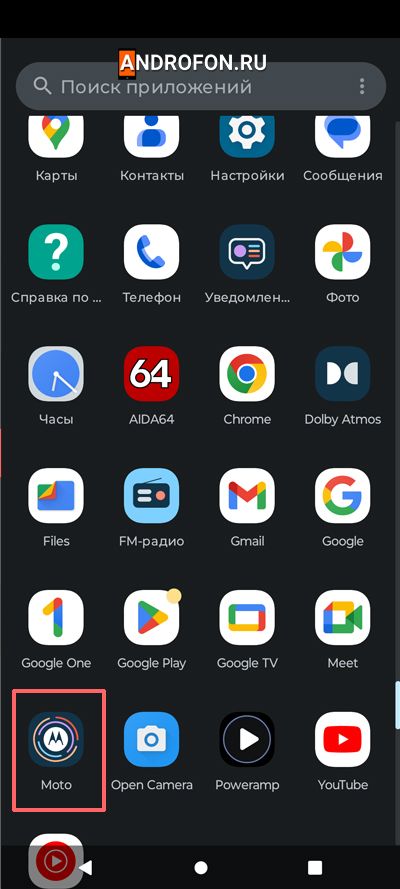
2. Выберите меню «Жесты».
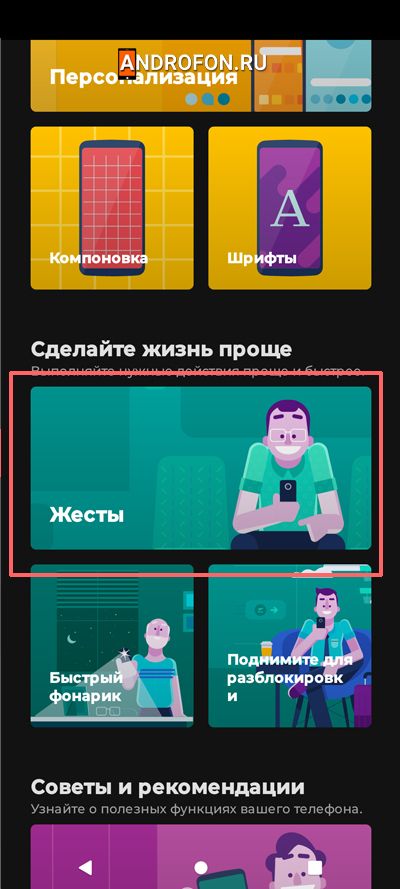
3. Откройте жест «Быстрые действия».
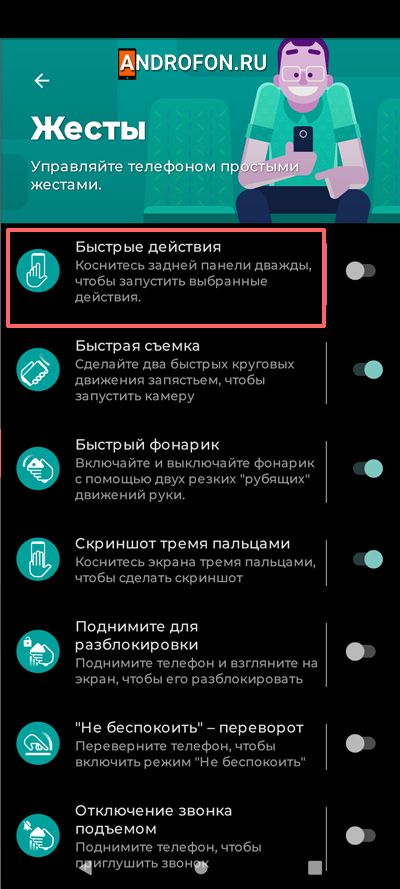
4. Активируйте работу жеста.
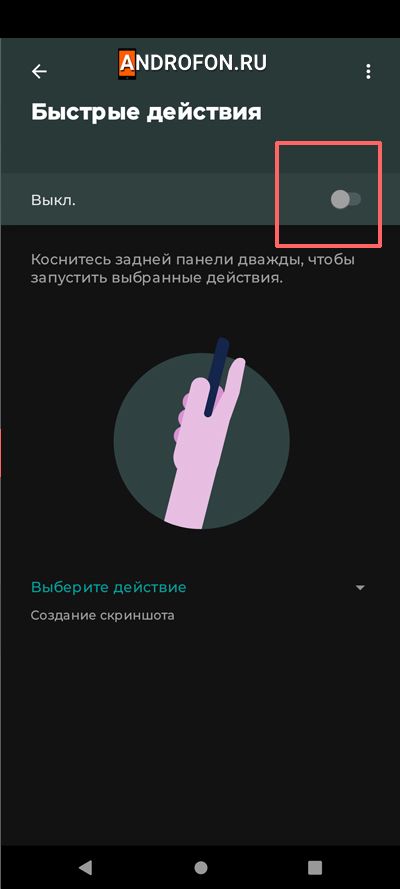
5. Нажмите на поле «Выберите действие».
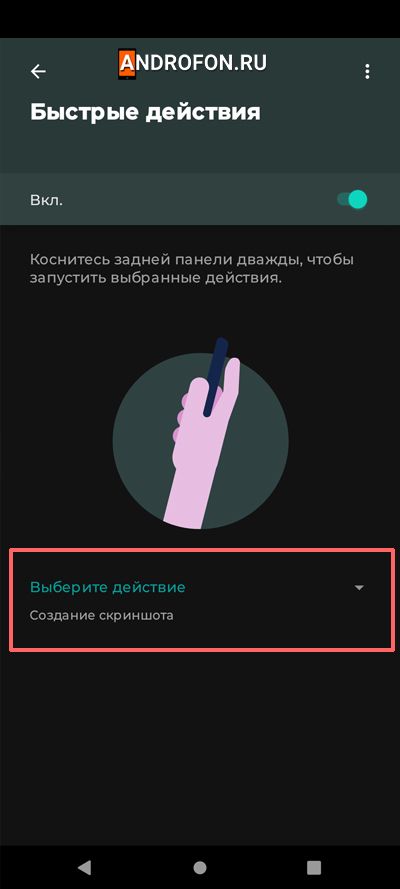
6. В появившемся списке выберите «Открыть приложение».
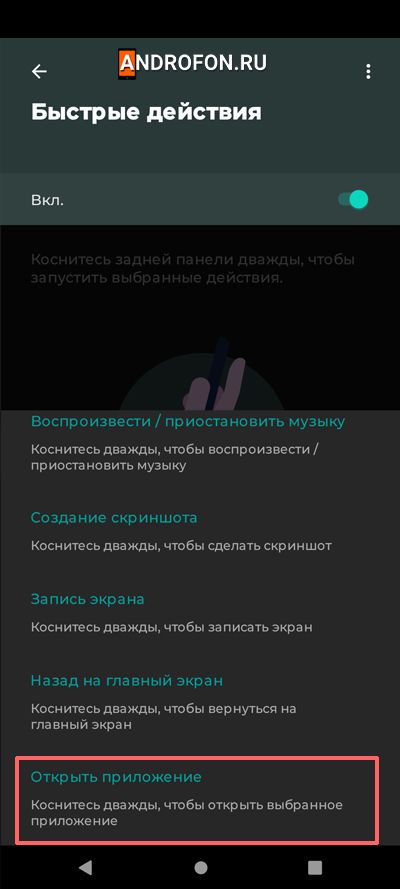
7. В списке установленных приложений выберите «Настройки».
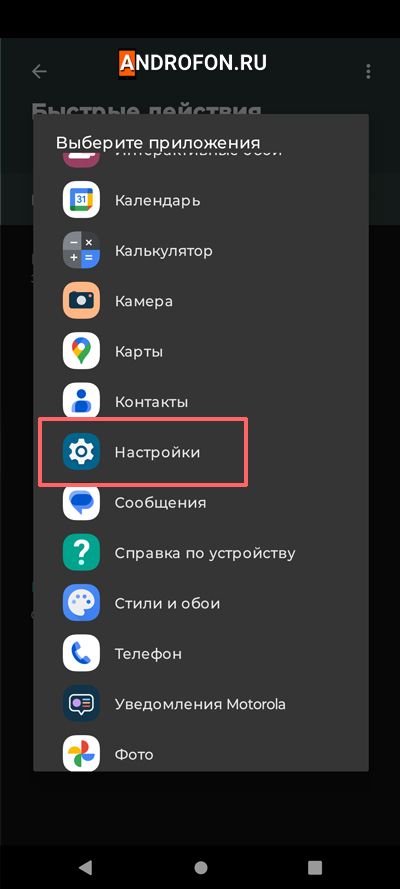
Теперь для вызова меню настроек дважды коснитесь пальцем по задней крышке телефона.
Почему не открываются настройки?
Часто пользователи не могут открыть настройки телефона ни одним перечисленным в статье способом. Наиболее распространенные причины следующие:
- Сбой в работе программы «Настройки». Меню настроек представляет собой программу, осуществляющую доступ к системным параметрам и установкам телефона. Программный сбой не позволяет запуститься программе «Настройки». Решить проблему помогает перезагрузка системы.
- Принудительная выгрузка программы из оперативной памяти. Различные оптимизаторы выгружают все приложения для освобождения памяти. Часто оптимизаторы выгружают программу «Настройки». Помогает отключение режима оптимизации или удаление приложения оптимизатора.
- Настройки заблокированы учетной записью. В ОС Android предусмотрено добавление нескольких администраторов и гостей с разным профилем. В гостевом режиме большинство основных функций заблокировано. Поэтому для доступа к настройкам устройства требуется сменить учетную запись.
- Блокировка настроек приложением. Для защиты телефона и персональных данных некоторые антивирусные приложения содержат функцию блокировки приложений. Функция позволяет установить пароль на выбранные приложения. Если программа «Настройки» заблокировано паролем, тогда понадобится ввести установленный пароль или отключить блокировку приложения.
- Блокировка вредоносным приложением. Некоторые вредоносные приложения могут блокировать работу настроек и вымогать с пользователя денежную оплату для отключения блокировки. Для решения проблемы требуется удалить вредоносное приложение. Можно установить антивирусную программу из Google Play или удалить вредоносное приложение в безопасном режиме.
Вывод
В статье детально описано, как открыть настройки в Android 12 и 13. Руководство поможет пользователям попасть в меню настроек на телефонах и планшетах с незнакомыми сторонними оболочками, при использовании кастомных прошивок, а так же для удобного и быстрого перехода к нужному разделу настроек.
А какой способ перехода к системным настройкам используете вы? Поделитесь мнением в комментариях внизу статей.
Часто задаваемые вопросы
Как открыть меню приложений на Android 12?
Попасть в меню приложений можно проведя пальцем по экрану снизу вверх.
Как открыть меню настроек?
Открыть меню настроек можно несколькими способами. Наиболее распространенный способ – нажать на значок в меню приложений. Так же можно быстро перейти в настройки через значок в меню быстрых настроек или по команде в Google Assistant.
Почему я не могу открыть Настройки на Android?
Приложение настройки может перестать работать. Исправить сбой в работе приложения поможет перезагрузка системы. Так же меню настроек может быть недоступно из-за установленной защиты. Блокировать вход в меню настроек может другое приложение, настроенный родительский контроль, гостевая учетная запись или вредоносная программа.
Что такое быстрые настройки на Android 12?
Панель быстрых настроек содержит кнопки для быстрой активации основных настроек и параметров телефона. Например, включить работу Wi-Fi сети, запустить фонарик, включить или отключить режим «в самолете», запустить режим энергосбережения и т.д.
Есть в Android 12 поддерживается трехкнопочная навигация?
Навигация при помощи трех кнопок – назад, возврат на главный экран и меню открытых приложений поддерживается.
Как открыть настройки без панели инструментов?
Можно использовать виджет настроек или отдать команду открыть настройки голосовому ассистенту.
Что такое настройки в Android?
Настройки – отдельное меню, где собраны все параметры и установки системы. В настройках регулируются все важные параметры телефона или планшета: подключение к сети, настройка экрана, управление установленными приложениями, сброс сетевых настроек и сброс до заводского состояния.
Почему настройки остановились?
Меню настроек представляет собой программу, позволяющую просмотреть или изменить различные параметры устройства. Поэтому при посещении раздела настроек программа «Настройки» загружается в оперативную память. При нехватке оперативной памяти или при использовании различных оптимизаторов и чистильщиков памяти программа «Настройки» выгружается и не доступна. Так же может произойти сбой в работе программы «Настройки», устраняющийся перезагрузкой системы. Доступ к программе «Настройки» так же может быть заблокирован другим приложением, недоступен из-за включенного родительского контроля или при использовании гостевой учетной записи.
Как включить быстрый тап на Android 12?
Функция находится в меню «Жесты» системных настроек телефона. Если попасть в меню настроек не получается, можно попробовать открыть меню «Жесты» при помощи команды голосового ассистента или через виджет настроек на рабочем столе.
Что такое ярлык для открытия настроек?
Ярлык настроек представляет ссылку на программу «Настройки». Программа «Настройки» располагается в меню приложений. Что бы каждый раз не открывать меню приложений для доступа к настройкам, пользователь может вынести ярлык настроек на рабочий стол. Для этого нужно нажать и удерживать значок настроек в меню приложений пока не появится экран рабочего стола. Затем нужно перенести ярлык в нужное положение на экране.
Notice: Trying to access array offset on value of type bool in /var/www/unpictures.ru/data/www/telefonom.ru/wp-content/themes/root/inc/admin-ad.php on line 38
Notice: Trying to access array offset on value of type bool in /var/www/unpictures.ru/data/www/telefonom.ru/wp-content/themes/root/inc/admin-ad.php on line 62
Notice: Trying to access array offset on value of type bool in /var/www/unpictures.ru/data/www/telefonom.ru/wp-content/themes/root/inc/admin-ad.php on line 63
Notice: Trying to access array offset on value of type bool in /var/www/unpictures.ru/data/www/telefonom.ru/wp-content/themes/root/inc/admin-ad.php on line 64
Notice: Trying to access array offset on value of type bool in /var/www/unpictures.ru/data/www/telefonom.ru/wp-content/themes/root/inc/admin-ad.php on line 144
Notice: Trying to access array offset on value of type bool in /var/www/unpictures.ru/data/www/telefonom.ru/wp-content/themes/root/inc/admin-ad.php on line 169
Где находится кнопка Меню?
Для большинства устройств кнопка Меню представляет собой физическую кнопку на телефоне. Она не является частью экрана. Иконка для кнопки Меню выглядит по-разному на разных устройствах. Ниже предлагается несколько примеров того, как может выглядеть кнопка Меню:

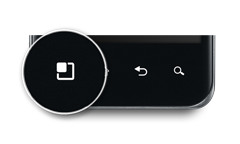

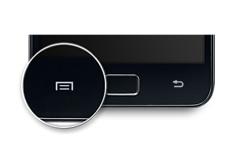
Если у вас Android 4.0 телефон (известный также как Ice Cream Sandwich), кнопка Меню будет располагаться на экране и будет выглядеть так:
У некоторых Android 4.2 телефонов кнопка Меню будет располагаться в верхней панели:
Телефоны без кнопки Меню:
Чтобы использовать кнопку Меню на своем телефоне, вам необходимо удерживать кнопку включения приложения.
Удачи,
Служба поддержки WhatsApp
Источник
Где находится меню в телефоне?
Как открыть настройки Android?
можно несколькими способами: На главном экране с помощью функции «Изучение касанием» найдите значок Приложения и дважды коснитесь его. Найдите параметр Настройки и дважды нажмите на него.
Как открыть меню в телефоне?
Как узнать какой лаунчер в телефоне?
Как включить меню Специальные возможности андроид?
Шаг 1. Включите меню специальных возможностей
Как зайти в настройки смартфона?
Для того, чтобы настроить свой телефон или планшет, обычно используется приложение «Настройки». В нем содержатся как настройки самой операционной системы Android, так и функции телефона или планшета. Чтобы попасть в нужную директорию, откройте экран «Настройки» и затем выберите соответствующую категорию.
Как открыть настройки телефона через гугл?
Зажмите кнопку домой и дождитесь появления значка гугл. Нажмите, затем, в поисковой строке введите слово настройки. Система переправит пользователя в соответствующее меню устройства.
Где на клавиатуре кнопка меню?
Для чего нужна клавиша меню на клавиатуре ноутбука?
Как открыть главное меню?
Главное меню системы Windows (меню «Пуск») — меню Windows, запускаемое нажатием кнопки «Пуск» на панели задач или нажатием клавиши ⊞ Win на клавиатуре. Оно является центральной отправной точкой для запуска программ, а также открытия недавних документов и доступа к свойствам системы. Впервые появилось в Windows 95.
Как зайти в меню в Xiaomi?
Идем в Настройки > О телефоне > Версия ядра. Нажмите несколько раз на версии ядра, появится надпись “Осталось 3-2-1 шага до открытия инженерного меню”. Второй способ: набрать на клавиатуре *#*#6484#*#*. Откроется инженерное меню MMIGroup.
Как удалить родной лаунчер?
Как удалить лаунчер с телефона Андроид?
Как сменить лаунчер в настройках?
Как поменять лаунчер по умолчанию на Android 5.0 Lollipop
Как перейти на стандартный лаунчер?
Меняем лаунчер на смартфоне
Открываем пункт Настроек, который называется Приложения. Теперь нажимаем кнопку с тремя точками в правом верхнем углу для вызова меняю дополнительных опций. Выбираем пункт Приложения по-умолчанию.
Как открыть специальные возможности?
Включение/выключение специальных возможностей
Как отключить TalkBack кнопками?
Двумя пальцами прокрутите вниз меню, найдите и коснитесь Специальные возможности, затем дважды коснитесь Специальные возможности. Коснитесь TalkBack, затем дважды коснитесь TalkBack. Коснитесь переключателя рядом с TalkBack, затем дважды коснитесь переключателя.
Как включить режим для слепых на андроид?
Вариант 2. Включите TalkBack в настройках устройства
Источник